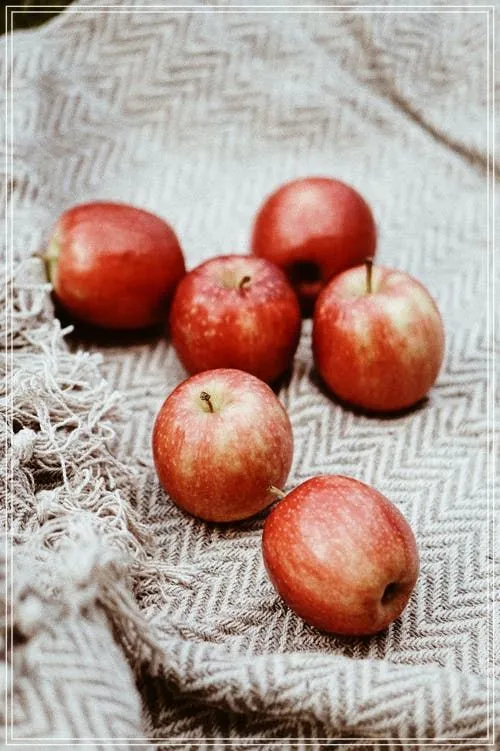컴퓨터의 날짜를 어제 날짜로 변경하는 방법은 업무나 개인적인 용도에서 매우 유용합니다. 특히 프로그램 테스트, 문서 관리, 혹은 특정 작업의 시간 기록을 조정할 때 필요하죠. 이 글에서는 쉽고 빠르게 컴퓨터 날짜를 어제로 돌리는 방법을 단계별로 안내하며, 윈도우와 맥 운영체제 모두에 적용 가능한 실용적인 팁을 제공합니다. 또한 날짜 변경 시 주의해야 할 점과 시스템 안정성 유지법도 함께 살펴봅니다.
컴퓨터 날짜 변경이 필요한 이유와 기본 이해
컴퓨터 날짜를 어제나 특정 시점으로 변경하는 일은 단순해 보이지만 의외로 다양한 상황에서 필요합니다. 예를 들어 업무상 보고서 작성이나 파일 백업 시점 조절, 소프트웨어 테스트 환경 설정 등 여러 목적이 있죠. 그러나 무작정 날짜를 바꾸면 시스템 오류나 프로그램 충돌이 발생할 수 있어 신중한 접근이 요구됩니다. 따라서 본문에서는 안전하게 컴퓨터 날짜를 어제로 돌리는 방법과 함께 관련된 주의사항까지 상세히 설명드리겠습니다.
윈도우에서 간단하게 어제 날짜 설정하는 방법
윈도우 운영체제 사용자는 작업 표시줄 우측 하단에 있는 시간 표시 영역을 클릭하고 ‘날짜 및 시간 설정’에 진입하면 쉽게 현재 시간을 수정할 수 있습니다. 자동으로 시간을 동기화하는 기능을 끄고 나서 직접 원하는 날짜인 어제를 선택하면 됩니다. 이 과정은 몇 번의 클릭만으로 완료되며 별도의 프로그램 설치가 필요 없어 초보자에게 적합합니다.
맥OS에서 날짜 및 시간 조절하기
맥 사용자라면 시스템 환경설정에서 ‘날짜 및 시간’ 메뉴로 이동해 잠금 해제를 한 뒤 수동으로 시간을 변경할 수 있습니다. 자동 시간 동기화 옵션을 끄고 달력에서 어제 날짜를 선택해 적용하면 됩니다. 맥 특유의 직관적인 인터페이스 덕분에 누구나 손쉽게 실행 가능하며, 재부팅 없이 바로 반영되어 편리합니다.
명령어 활용으로 더욱 빠른 날짜 변경법
더 전문적인 사용자를 위해 윈도우 명령 프롬프트 또는 맥 터미널에서 직접 명령어로 시간을 바꾸는 방법도 있습니다. 윈도우는 ‘date’ 명령어, 맥은 ‘sudo date’ 명령어를 이용해 정확한 형식으로 입력하면 즉시 적용됩니다. 이 방식은 스크립트 작성이나 반복 작업 시 매우 효율적이며, 자동화에도 적합한 방법입니다.
날짜 변경 시 주의해야 할 점과 문제 해결법
컴퓨터 시간을 임의로 변경하면 일부 소프트웨어가 정상 작동하지 않을 수 있으며, 보안 인증서 문제나 네트워크 연결 오류가 발생하기 쉽습니다. 특히 백신 프로그램이나 온라인 뱅킹 같은 민감한 서비스는 시간이 맞지 않으면 접근 제한이 생길 수 있으므로 반드시 원래대로 복구하거나 신중히 사용할 것을 권장합니다. 문제가 생겼다면 다시 자동 동기화를 켜거나 시스템 복원을 활용하세요.
효율적이고 안전하게 컴퓨터 시간 관리하는 팁
컴퓨터 시간을 자주 바꿔야 하는 경우에는 가상 머신 사용이나 별도의 테스트 환경 구축을 고려하는 것이 좋습니다. 이렇게 하면 실제 운영 체제에는 영향을 주지 않고 자유롭게 시간 조작이 가능합니다. 또한 정기적으로 중요한 데이터는 백업하여 만약의 상황에서도 안전하게 복구할 수 있도록 대비해야 합니다.
시간 조절 능력 향상으로 업무 효율과 안정성 높이기
컴퓨터의 시간을 어제로 돌리는 것은 생각보다 간단하지만 효과적인 작업입니다. 올바른 절차와 주의를 기울이면 업무 처리 속도를 높이고 다양한 테스트 환경 구축에도 도움이 됩니다. 윈도우와 맥 모두 자신에게 맞는 방식을 선택하여 손쉽게 적용할 수 있으며, 명령어 활용법까지 익혀두면 더욱 전문적으로 다룰 수 있습니다. 무엇보다 시스템 안정성을 최우선으로 고려하면서 필요한 순간에만 시간을 조절한다면 컴퓨팅 경험 전반에 긍정적인 영향을 미칠 것입니다.